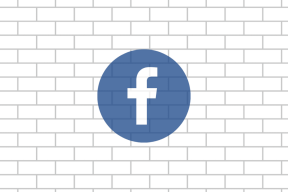2 способа легко изменить значки дисков в Windows
Разное / / November 29, 2021

У меня также есть привычка обслуживание дисков моего компьютера аналогичным образом. Скажем, например, выделенный диск для всех моих развлечений, еще один для всего моего программного обеспечения и так далее, и тому подобное. В таком сценарии было бы неплохо изменить значки дисков в представлении на то, что они содержат. Это именно то, что мы собираемся обсудить сегодня - ручной процесс и другой, который предполагает использование портативный инструмент.
Прежде чем мы рассмотрим процесс изменения значков дисков, давайте взглянем на два из моих значков дисков. Вот часть изображения.

Ручной путь
Обычно я избегаю использования инструментов для решения таких проблем. Это открывает возможности учиться, а также знать, что происходит на самом деле. Итак, это должно быть интересно. Следуйте инструкциям, чтобы изменить любой значок диска вручную.
Шаг 1: Выберите значок для своего диска и вставьте его копию в корень диска чей значок вы хотите изменить. Обратите внимание на имя файла. Скажем, например, это TV.ico.

Шаг 2: Запустите Блокнот и вставьте код, показанный ниже (как есть), с той разницей, что вы должны заменить mydriveicon с именем вашего файла значка.
[автозапуск]
ЗНАЧОК =mydriveicon.ico
Созданный мной файл содержит код, как показано на изображении ниже. Я заменил mydriveicon с участием телевидение В качестве примера.

Шаг 3: Сохраните этот файл в том же месте, то есть в корне соответствующего диска. Вы должны сохранить файл с именем autorun.inf. Гарантировать, что Все файлы Тип выбирается при сохранении файла, иначе он будет сохранен как текстовый файл.

Вышеупомянутые шаги означают, что у вас должно быть два файла в корне диска - значок и файл автозапуска.

Шаг 4: Перезагрузите компьютер, и вы увидите изменения. Посмотрите изображение, чтобы увидеть значок моего нового диска.

Примечание: Этот процесс не будет работать с внешние диски. И если вы когда-нибудь захотите вернуться, просто удалите эти два файла и перезагрузите компьютер.
Используя Seven Drive Icon Changer
Это процесс, поддерживаемый приложениями, и его гораздо проще настроить. Просто щелкните, и ваш значок будет изменен.
Шаг 1:Скачать приложение и разархивируйте файл. Запустите исполняемый файл, чтобы увидеть следующий интерфейс.

Шаг 2: Нажать на Просматривать и выберите файл значка. Вы можете искать доступные, используя выражение * .ico.

Шаг 3: Вернувшись к инструменту, выберите букву диска, значок для которого нужно изменить, и нажмите Измените значок! Если вы хотите вернуться, просто запустите приложение еще раз и нажмите Значок сброса!

Заключение
У моего компьютера разные значки для всех моих дисков, и это соответствует их содержимому. Таким образом, это дает мне достойный вид на мою систему, а также впечатляет людей, которые могут использовать мою машину. Планируете ли вы сделать подобное? Если да, то какой процесс вы планируете использовать?